- Scoprire EaseUS
- Chi Siamo
- Recensioni & Premi
- Contatta EaseUS
- Rivenditore
- Affiliato
- Mio Conto
- Sconto Education
Sommario della Pagina
Recensioni e Premi
Se hai provato l'ultimo sparatutto in prima persona di Riot Games, Valorant , ma hai scoperto che non fa proprio al caso tuo, potresti cercare un modo per disinstallare il gioco dal tuo computer. Tuttavia, potresti ricevere un messaggio di errore quando disinstalli Valorant. Di seguito è riportato un caso reale da Reddit :
Calma. In questa guida, EaseUS introdurrà tre metodi efficaci per disinstallare completamente Valorant dopo essere usciti da Vanguard.
Disabilita e disinstalla Vanguard prima di disinstallare Valorant

Prima di disinstallare Valorant, devi prima disattivare e disinstallare Riot Vanguard, che è la parte fondamentale per disinstallare con successo Valorant. Segui i rapidi passaggi qui per farlo:
Passaggio 1. Disattivare Vanguard.
- Fare clic con il pulsante destro del mouse sull'icona di Vanguard sulla barra delle applicazioni e scegliere l'opzione "Esci da Vanguard".
- Quindi, si aprirà un prompt. Fai clic su "Sì" per terminare il servizio anti-cheat di Vanguard.
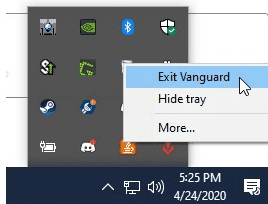
Passaggio 2. Disinstallare Vanguard.
- Premi "Windows + I" per avviare Impostazioni di Windows. Entra nella scheda "App".
- Individua Riot Vanguard tra le app installate e seleziona "Disinstalla".
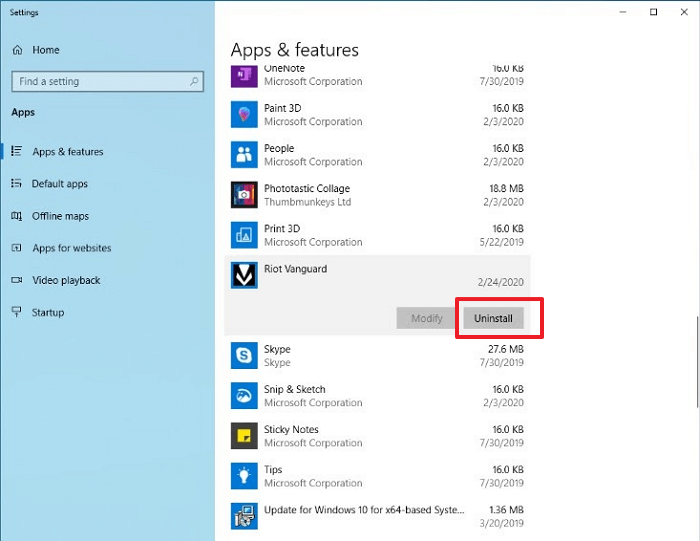
Una volta terminato, puoi fare riferimento ai tre metodi efficaci indicati di seguito per disinstallare Valorant senza file residui.
🔍 Ulteriori informazioni: Quanto è grande Valorant [tutto quello che devi sapere]
Come disinstallare Valorant - 3 modi
Che tu voglia disinstallare Valorant a causa di un cambiamento nelle tue preferenze di gioco o semplicemente per liberare spazio sul disco, questa sezione ti guiderà passo dopo passo, fornendoti un approccio semplice per rimuoverlo dal tuo PC o laptop.
Metodo 1. Disinstallare Valorant automaticamente tramite Free Game Uninstaller
EaseUS Todo PCTrans Free è un disinstallatore di app professionale che può rimuovere tutti i file residui. La sua interfaccia chiara e le funzionalità all-in-one possono offrire ai principianti un'esperienza di disinstallazione senza soluzione di continuità. Con l'aiuto del suo strumento "Disinstalla", puoi eliminare completamente Valorant e i suoi dati associati in pochi clic.
Di seguito la guida completa su come utilizzare EaseUS Todo PCTrans:
Fase 1. Lancio EaseUS Todo PCTrans, clicca su "Altri strumenti". Scegli Gestione app, fai clic su "Avvia" per disinstallare in modo sicuro le tue app e riparare quelle danneggiate.

Passaggio 2. Tutte le app installate sul tuo PC, scegli quella selezionata che vuoi disinstallare o riparare. (Se il processo di disinstallazione fallisce, puoi fare clic sulla piccola icona del triangolo e selezionare "Eliminare".)

Passaggio 3. Fai clic su "Disinstalla". (Se vuoi riparare le app, fai clic sull'icona subito dietro "Disinstalla" e scegli "Ripara".)

Altre caratteristiche principali di EaseUS Todo PCTrans
- Sposta Genshin Impact su un'altra unità
- Disinstallare Google Chrome
- Disinstallare Adobe Creative Cloud
- Trasferisci Valorant su un'altra unità
Scarica questo software e semplifica le tue attività di trasferimento dati o disinstallazione delle app.
Metodo 2. Disinstallazione manuale di Valorant e dati correlati
Un altro modo per disinstallare Valorant è rimuovere manualmente questo gioco e i suoi file rimanenti dalle Impostazioni di Windows. Segui i passaggi:
Parte 1. Disinstallare Valorant tramite le impostazioni di Windows
Passaggio 1. Premere i tasti di scelta rapida "Windows + I" per visualizzare le Impostazioni di Windows.
Passaggio 2. Scegli "App" e trova Valorant. Individualo e seleziona "Disinstalla".
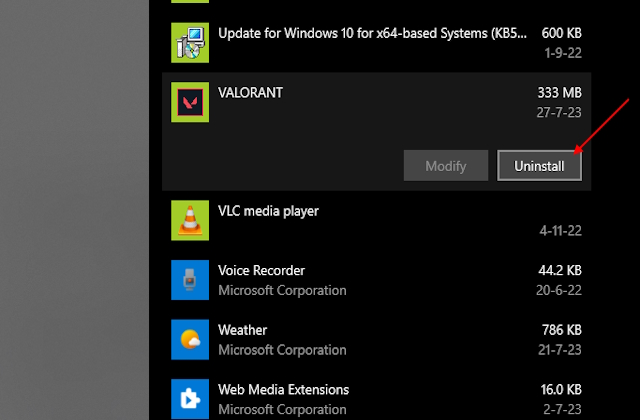
Parte 2. Rimuovere i file rimanenti tramite Esplora file
Passaggio 1. Premi "Windows + E" per entrare in Esplora file. Vai alla seguente posizione:
C:\Giochi Riot
Passaggio 2. Vedrai la directory Riot Games. Scegli tutto ed elimina.
Questi passaggi ti aiuteranno a rimuovere completamente Valorant dal tuo computer.
Metodo 3. Disinstallare Valorant tramite CMD
Oltre a disinstallare Valorant e Vanguard tramite Prompt dei comandi:
Passaggio 1. Nel menu Start, cerca ed esegui Prompt dei comandi come amministratore.
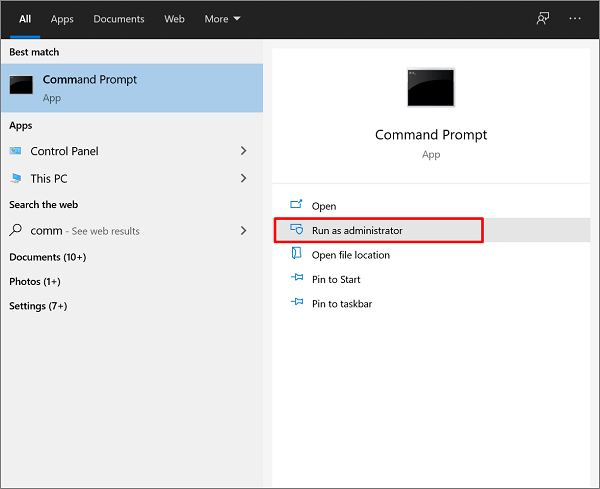
Passaggio 2. Dopo essere entrati nella finestra CMD, digitare sc delete vgc e premere il tasto "Invio".
Passaggio 3. Quindi, digita sc delete vgk e premi nuovamente "Invio".
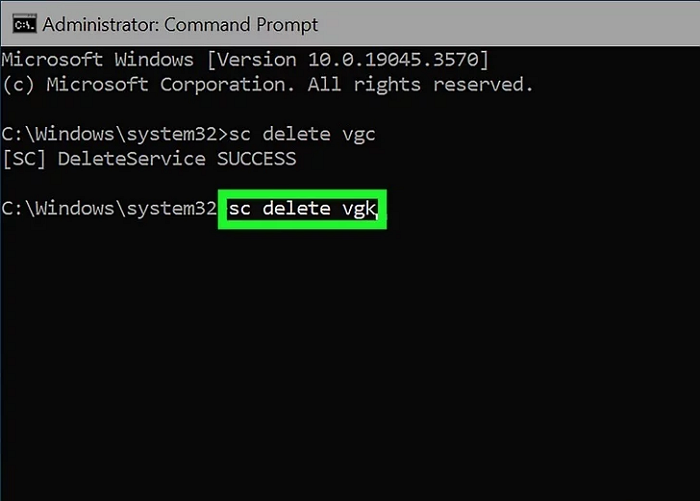
Passaggio 4. Riavviare il computer e riavviare il sistema.
Passaggio 5. Accedere a Esplora file e seguire questo percorso: Questo PC > Disco locale > Programmi.
Passaggio 6. Individua il file Riot Vanguard, fai clic con il pulsante destro del mouse e scegli Elimina.
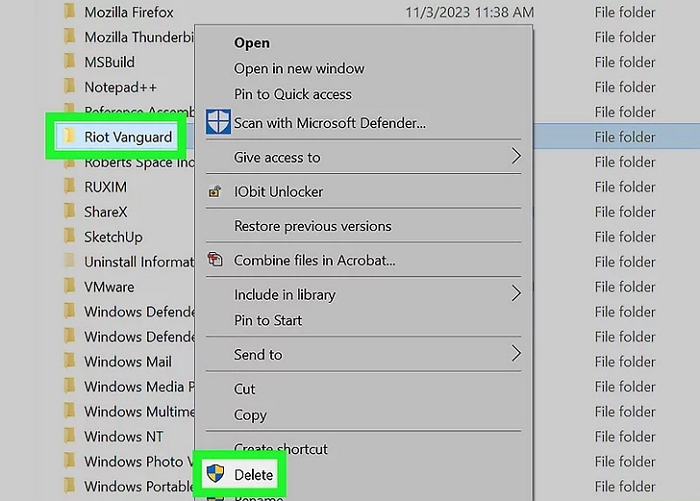
Condividi questo elenco dettagliato delle cose da fare con i tuoi amici o utenti online che desiderano disinstallare Valorant senza lasciare dati residui:
Conclusione
Questo articolo ha trattato il tutorial completo su come disinstallare Valorant, inclusa l'uscita e la rimozione di Riot Vanguard e la disinstallazione di Valorant e dei suoi file rimanenti. La rimozione manuale di questo gioco potrebbe richiedere molto tempo. Pertanto, EaseUS Todo PCTrans è la scelta migliore in quanto semplifica il processo di disinstallazione con le sue pratiche funzionalità.
Domande frequenti su come disinstallare Valorant
Per informazioni più preziose, segui e leggi questa parte delle FAQ per scoprire cosa vuoi imparare:
1. Come si disinstalla completamente Riot Client?
Riot Client è un'applicazione eseguibile che non può essere rimossa dal Pannello di controllo. Ciò che dovresti fare è rimuovere la sua cartella di installazione e usare EaseUS Partition Master per cancellare i dati correlati dopo aver disinstallato Riot Client .
2. Posso disinstallare Riot Vanguard?
Riot Vanguard deve essere attivo durante il gioco di League of Legends e mentre il League Client è disponibile per proteggere l'integrità delle partite dei giocatori. Non potrai giocare a Riot Vanguard se provi a rimuovere o uscire.
🚩 Leggi di più: Come disinstallare League of Legends [Suggerimenti gratuiti]
3. Come faccio a eliminare il mio account Riot?
Devi inviare un ticket al servizio clienti di Riot Games per far cancellare il tuo account Valorant. Puoi iniziare questa procedura, che richiederà un po' di tempo per essere completata, selezionando il pulsante "Invia un ticket" situato nell'angolo in alto a sinistra dello schermo.
Scopri Autore
Pubblicato da Aria
Aria è una fan della tecnologia. È un onore essere in grado di fornire soluzioni per i tuoi problemi con il computer, come il backup dei file, la gestione delle partizioni e problemi più complessi.
Recensioni e Premi
-
EaseUS Todo PCTrans Free è una soluzione software utile e affidabile creata per facilitare le operazioni di migrazione dei computer, sia da una macchina ad altra o da una versione precedente del sistema operativo a una più recente.
Scopri di più -
EaseUS Todo PCTrans è un programma creata da EaseUS con cui ti consentono di gestire i tuoi backup e recuperare i tuoi dischi rigidi non funzionanti. Sebbene non sia uno strumento ufficiale, EaseUS ha la reputazione di essere molto bravo con il suo software e codice.
Scopri di più
-
Offre la possibilità di spostare intero account utente dal vecchio computer, il che significa che tutto viene migrato rapidamente. Manterrai comunque la tua installazione di Windows (e i driver rilevanti per il tuo nuovo PC), ma otterrai anche tutte le tue app, impostazioni, preferenze, immagini, documenti e altri dati importanti.
Scopri di più
Articoli Relativi
-
Come Trasferire League of Legends a SSD
![author icon]() Elsa/15/09/2025
Elsa/15/09/2025 -
(I 5 metodi migliori) Come fare per disinstallare le app in Windows 11/10
![author icon]() Anna/15/09/2025
Anna/15/09/2025 -
Come installare le app Adobe su un disco rigido esterno [passo passo]
![author icon]() Aria/15/09/2025
Aria/15/09/2025 -
Come spostare i programmi tra dischi rigidi [Guida completa 2025]
![author icon]() Aria/15/09/2025
Aria/15/09/2025